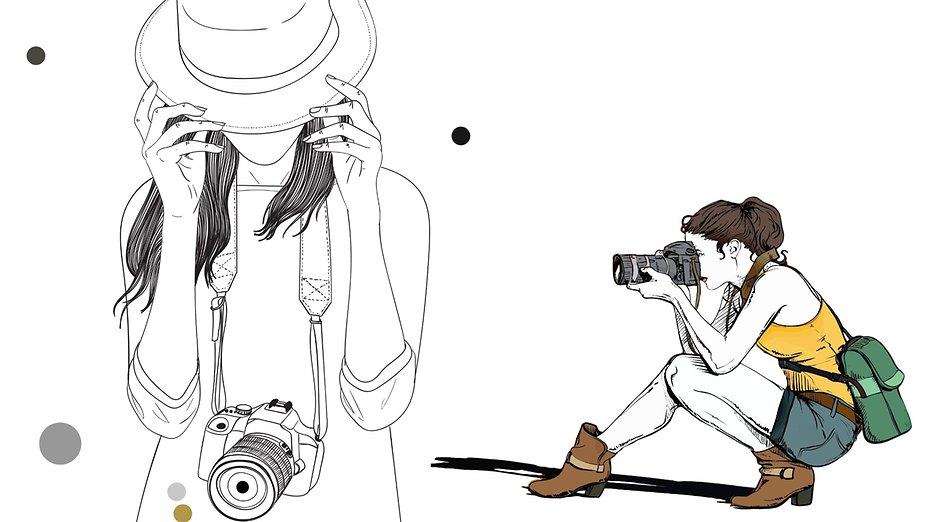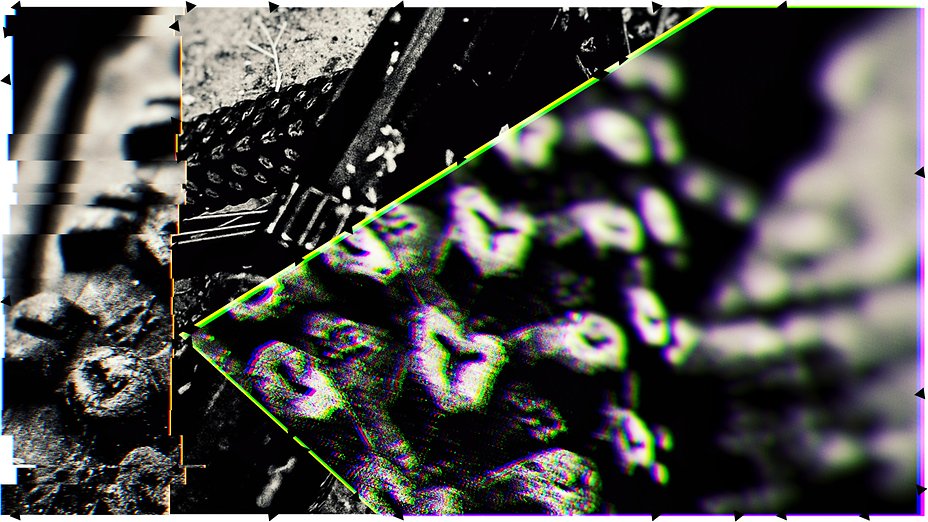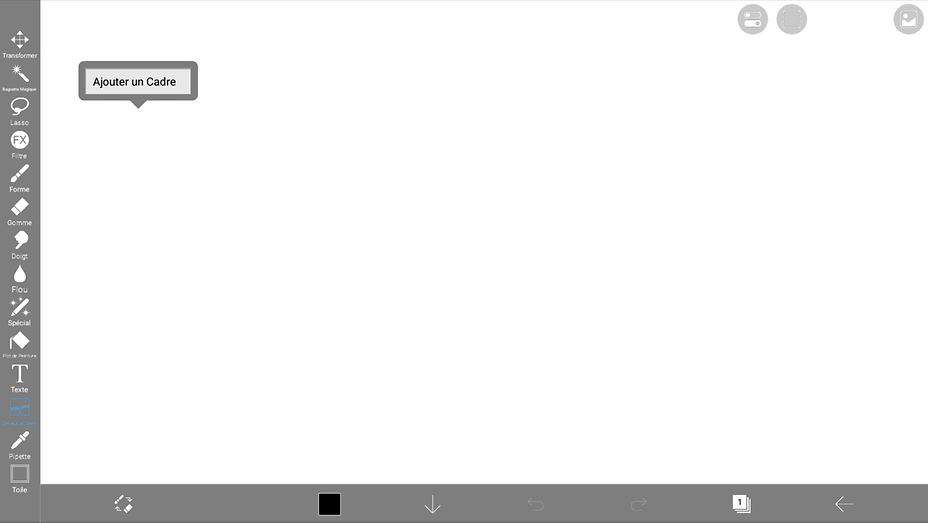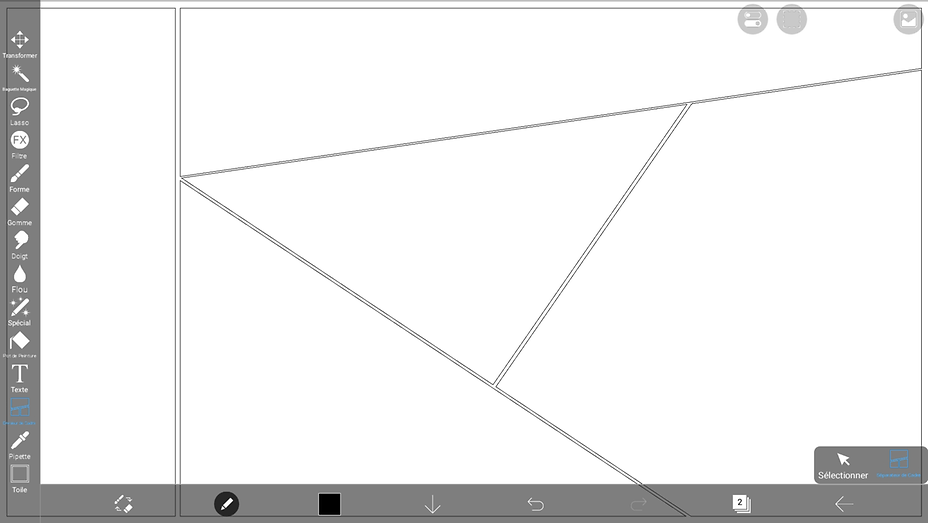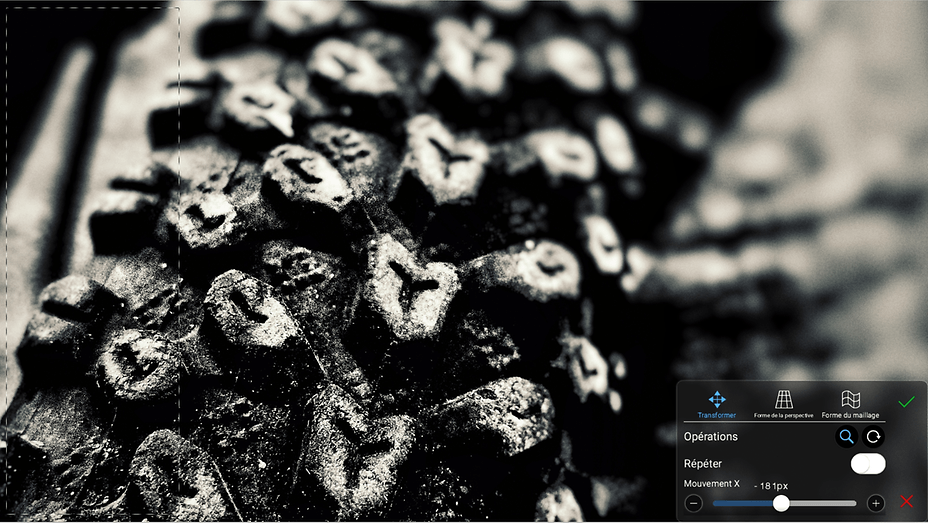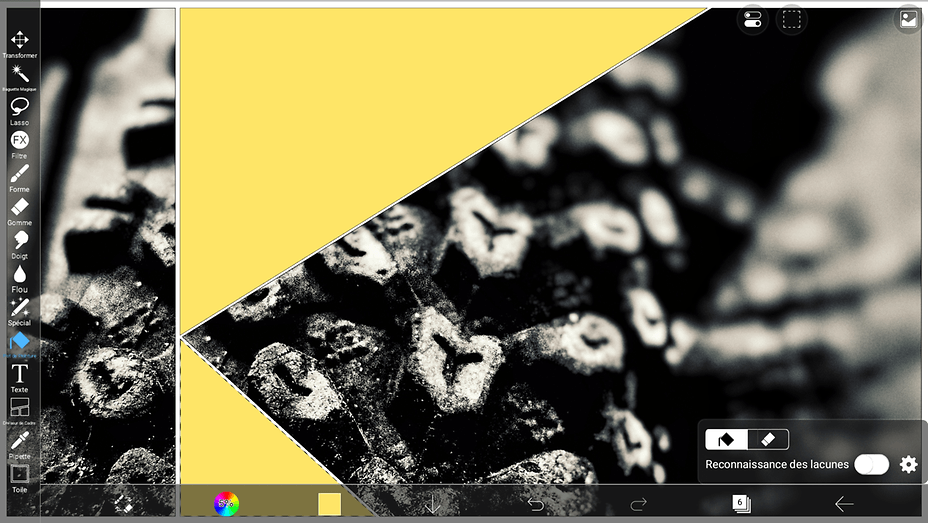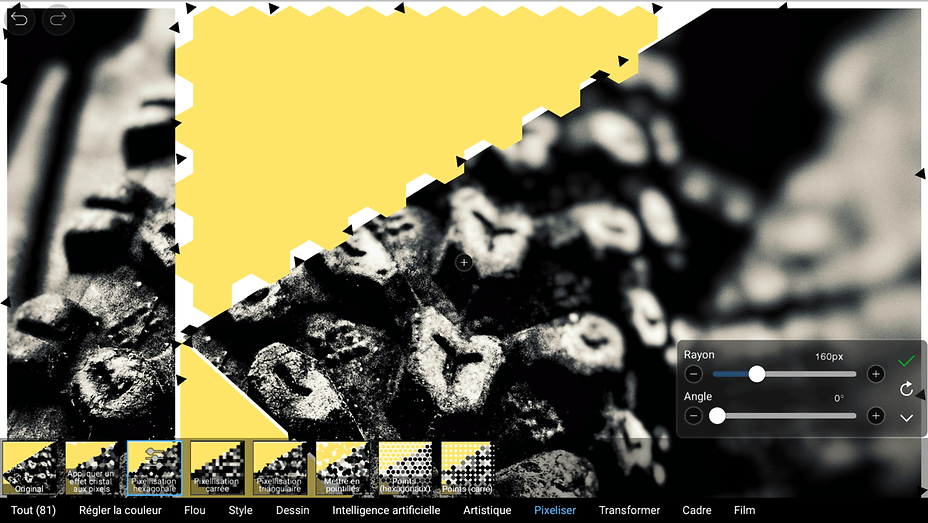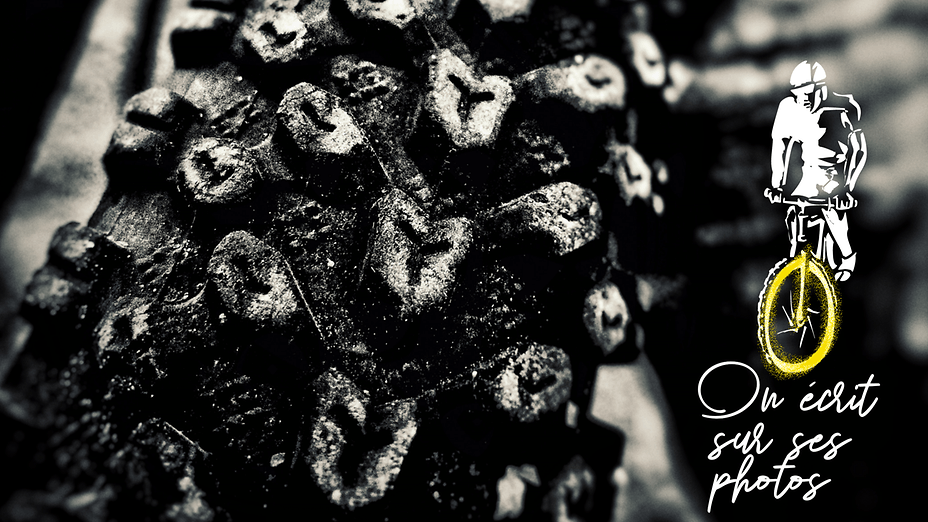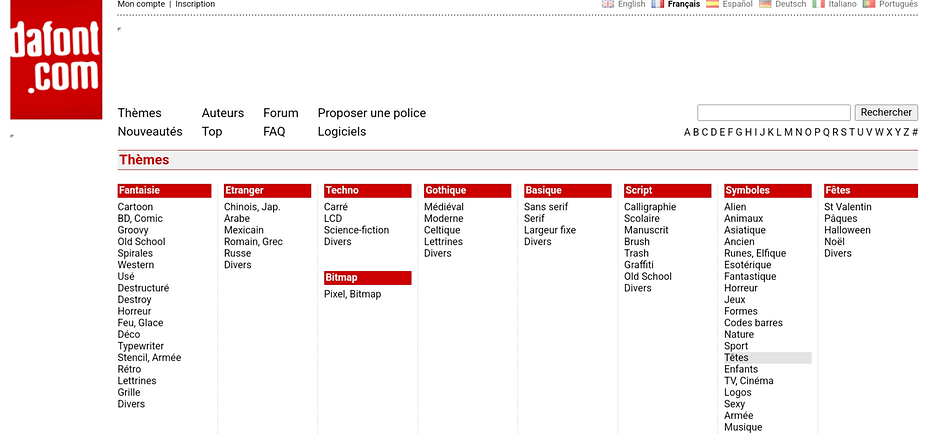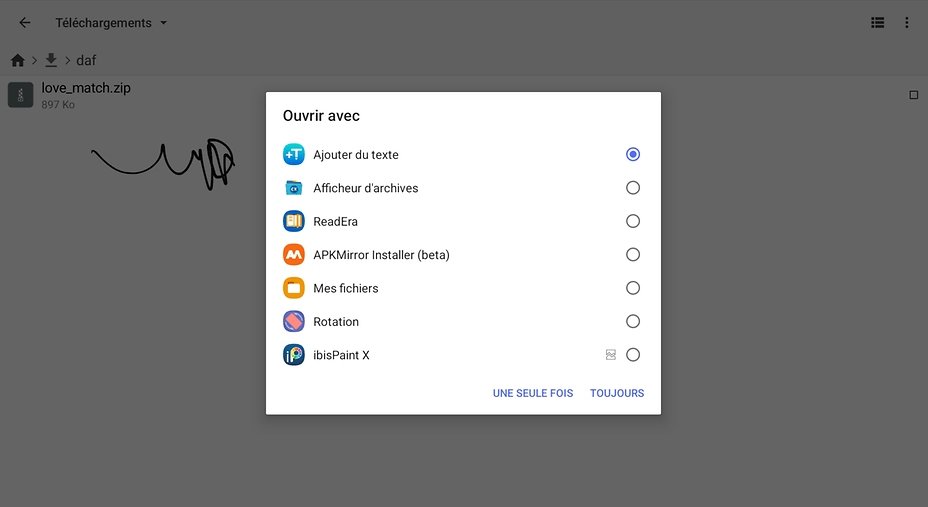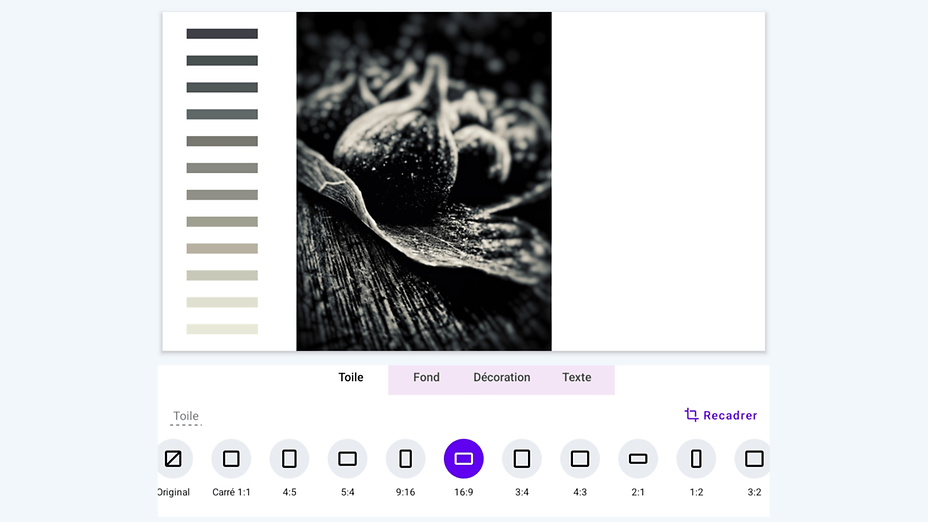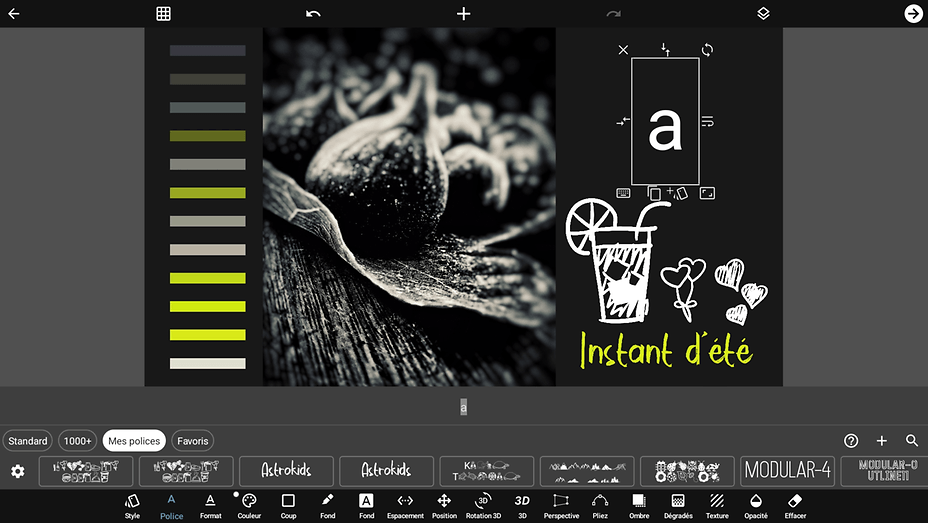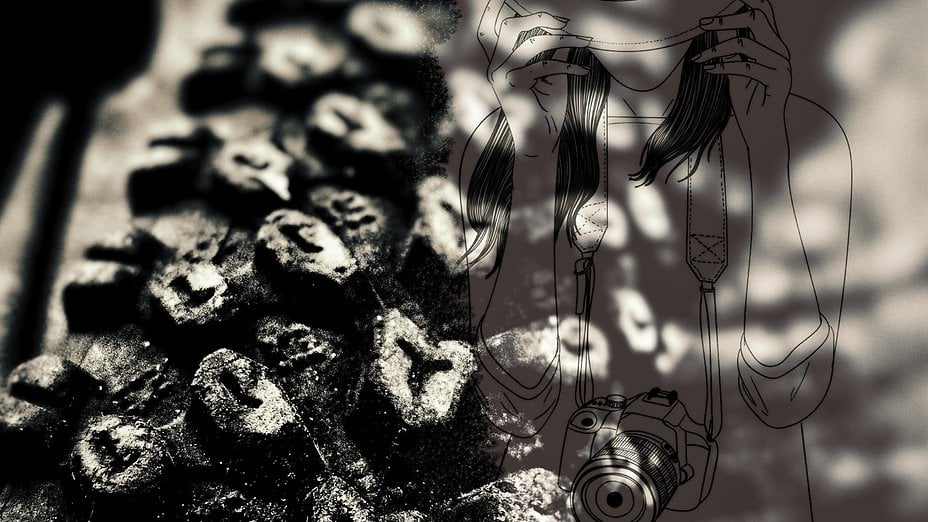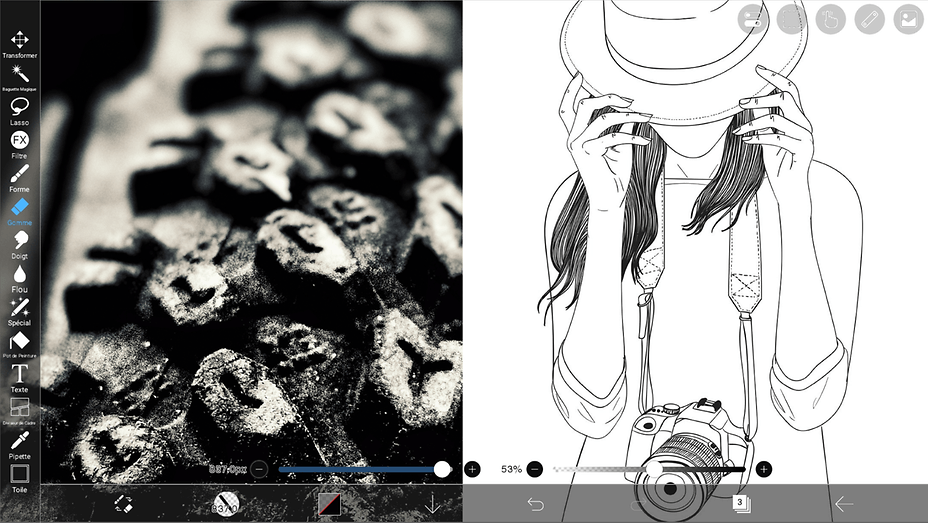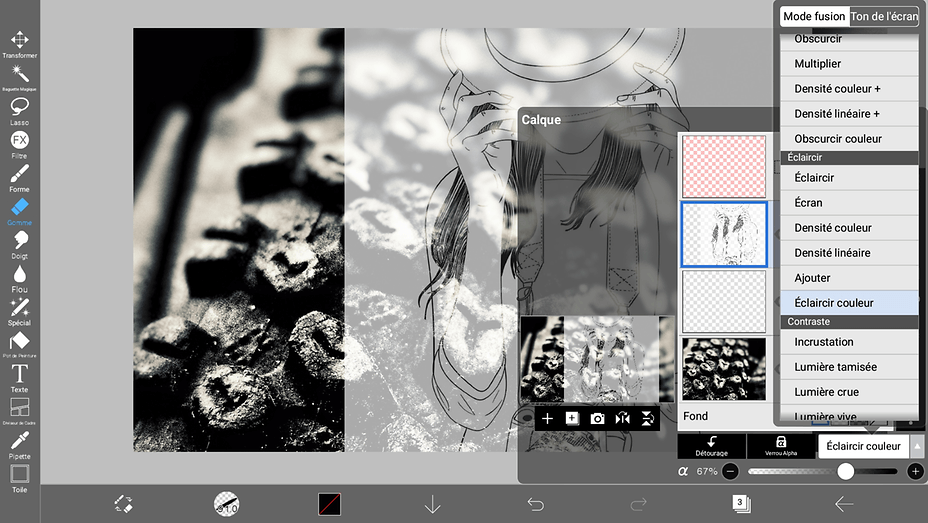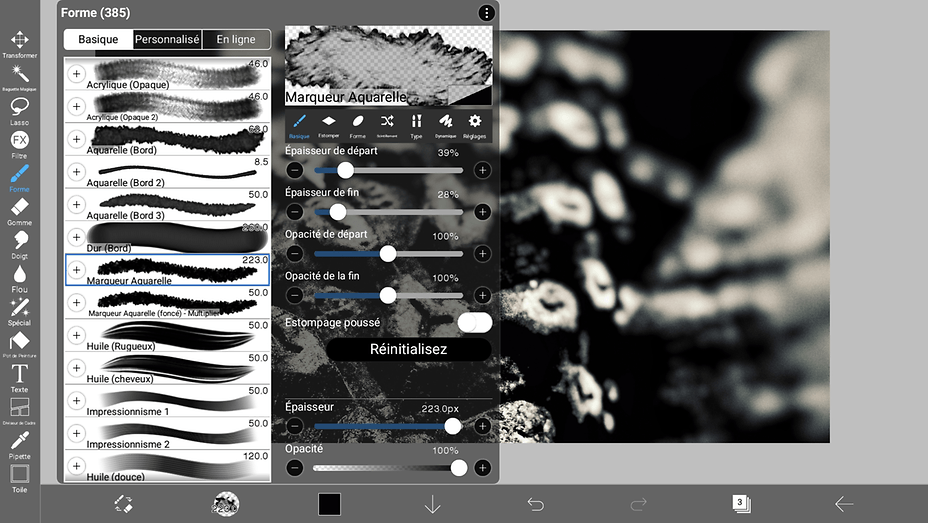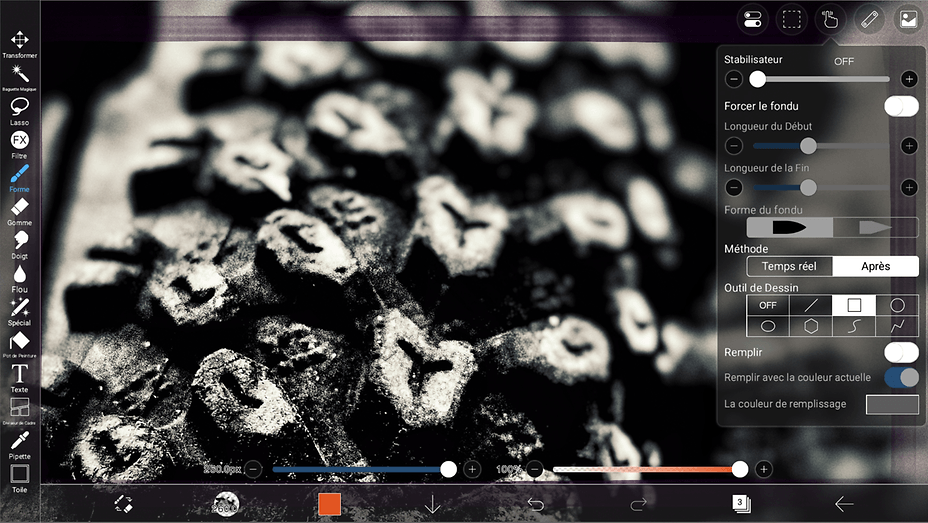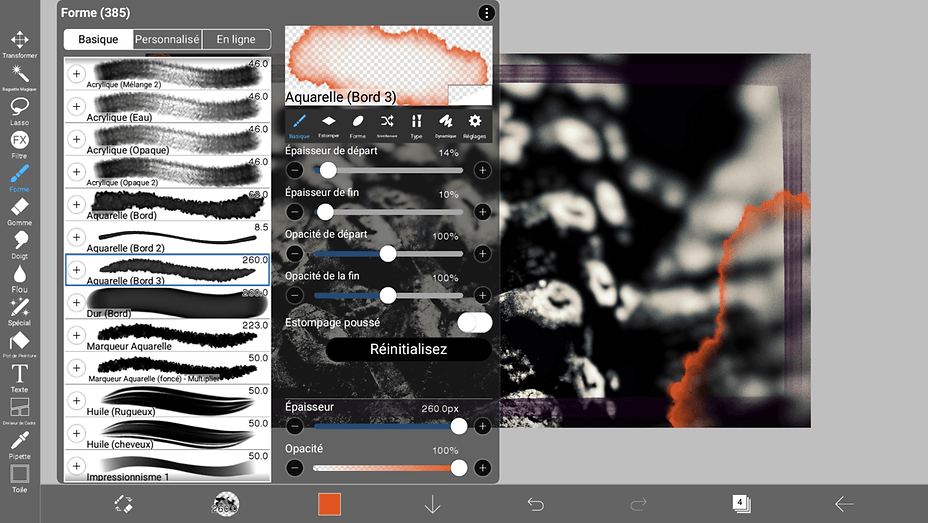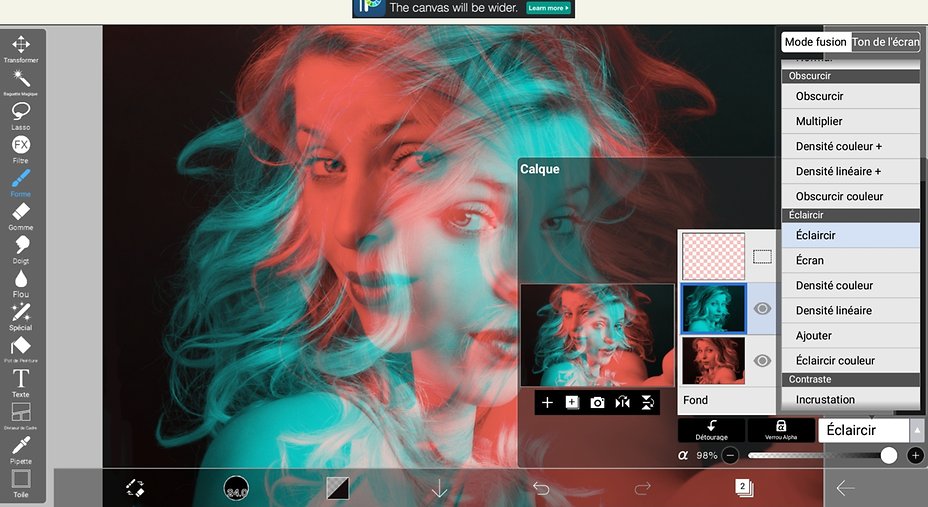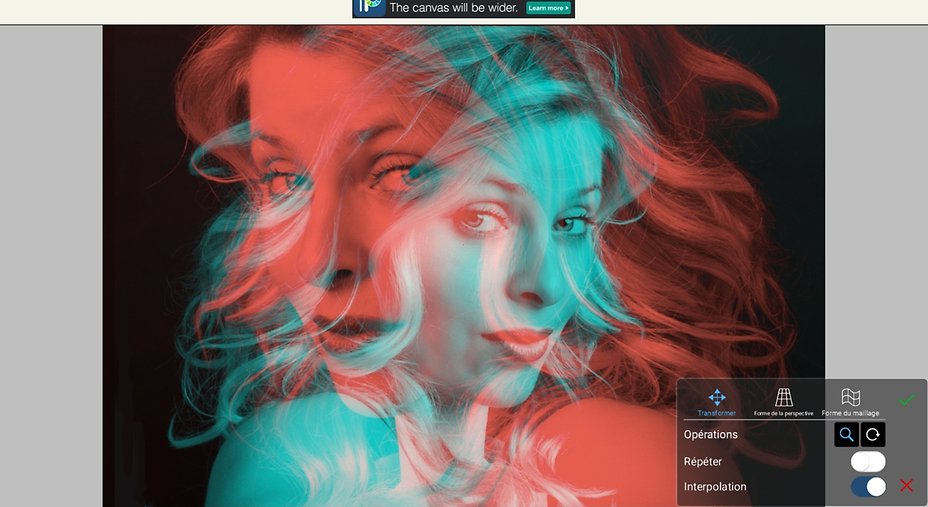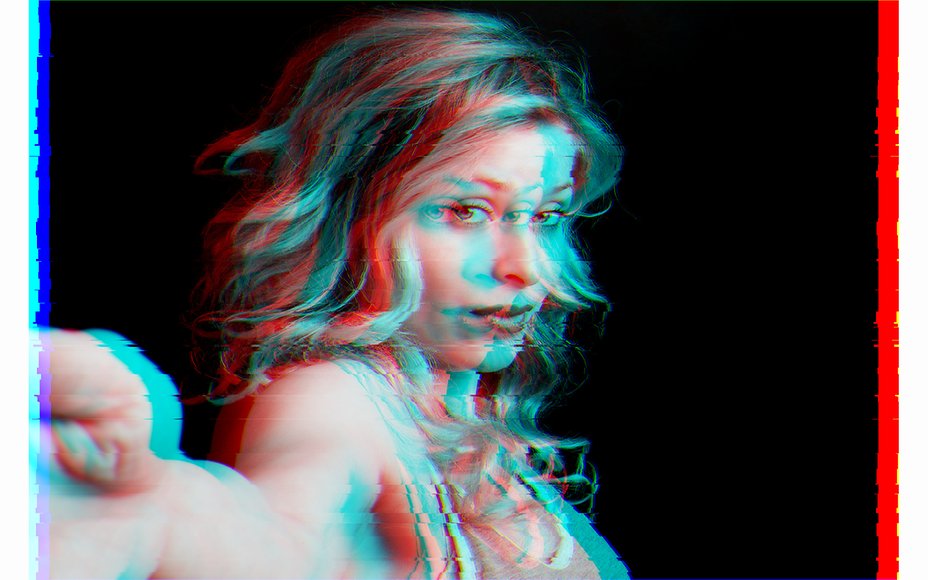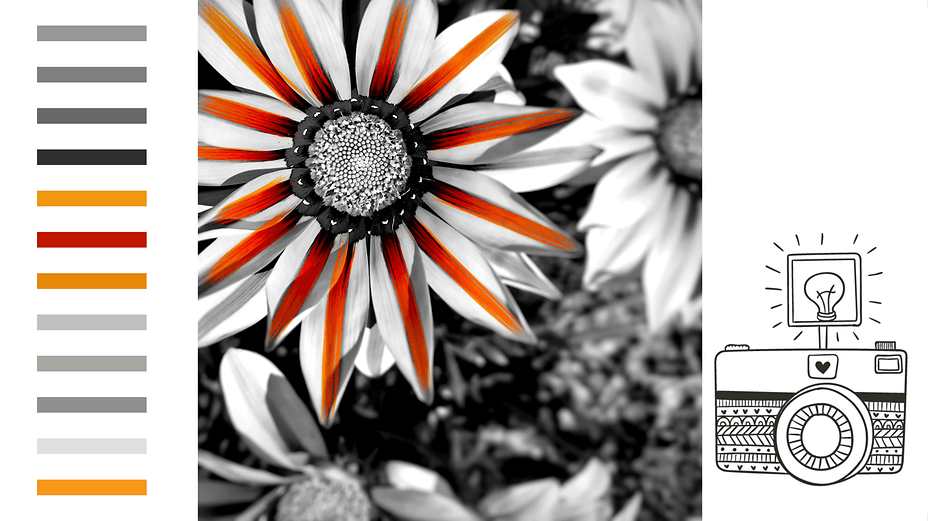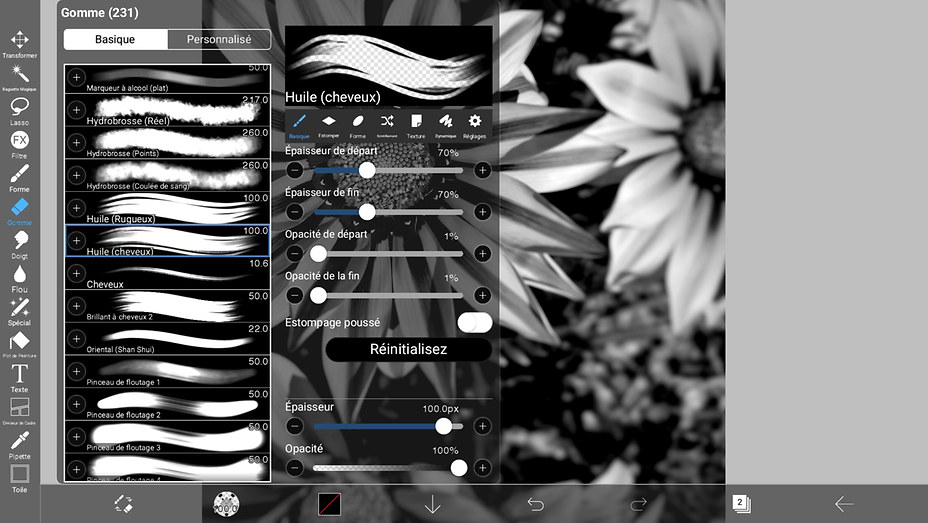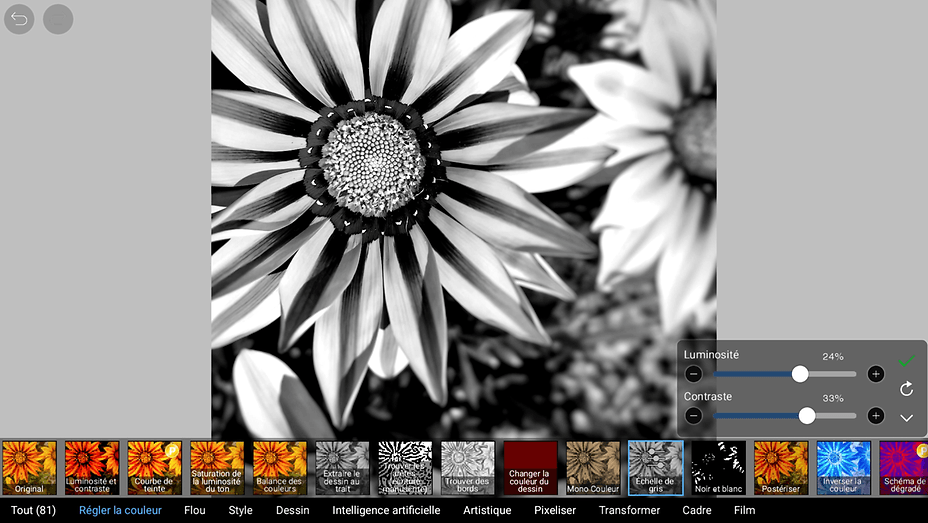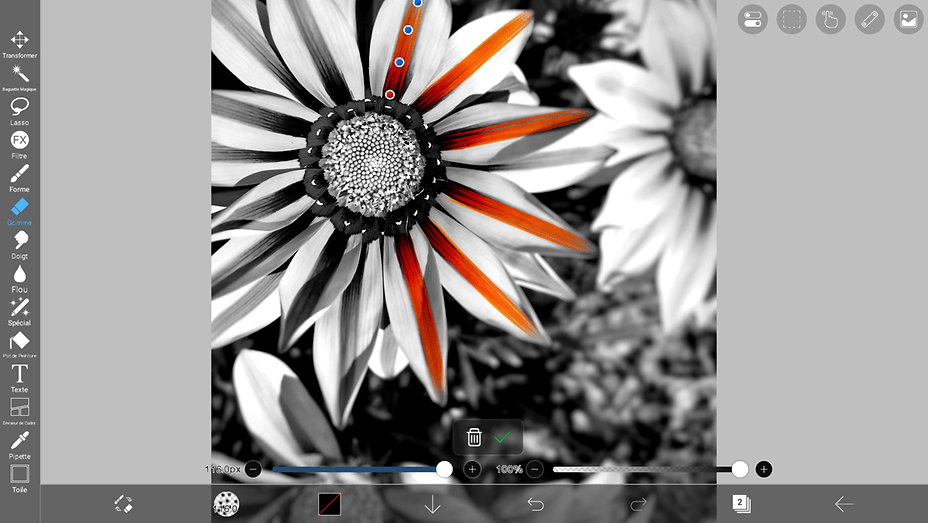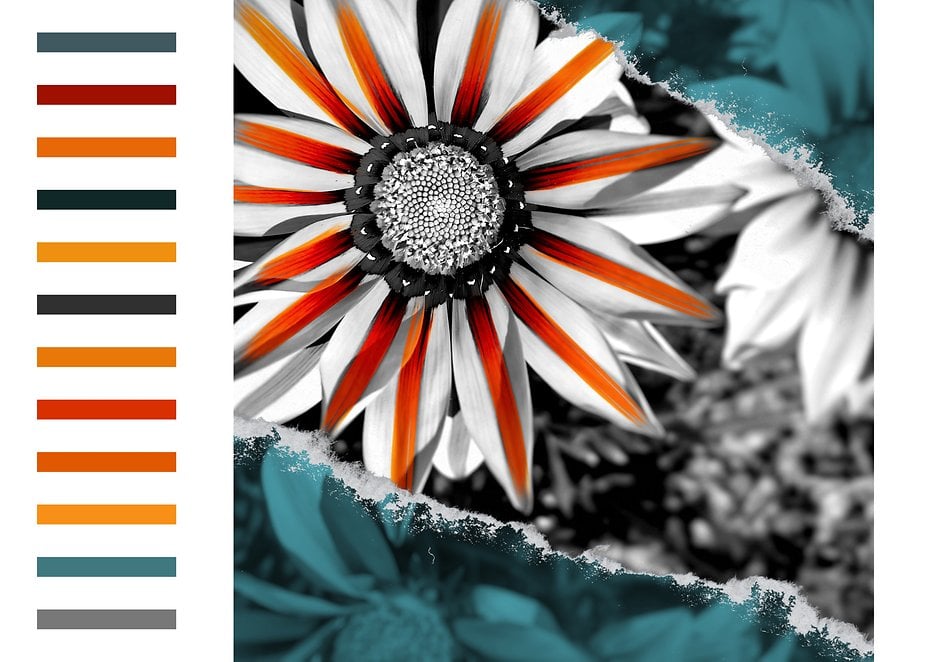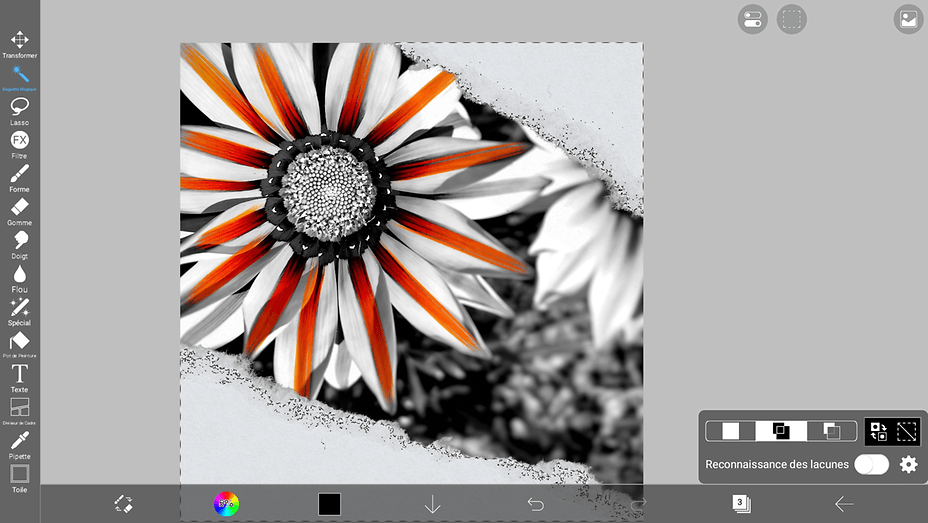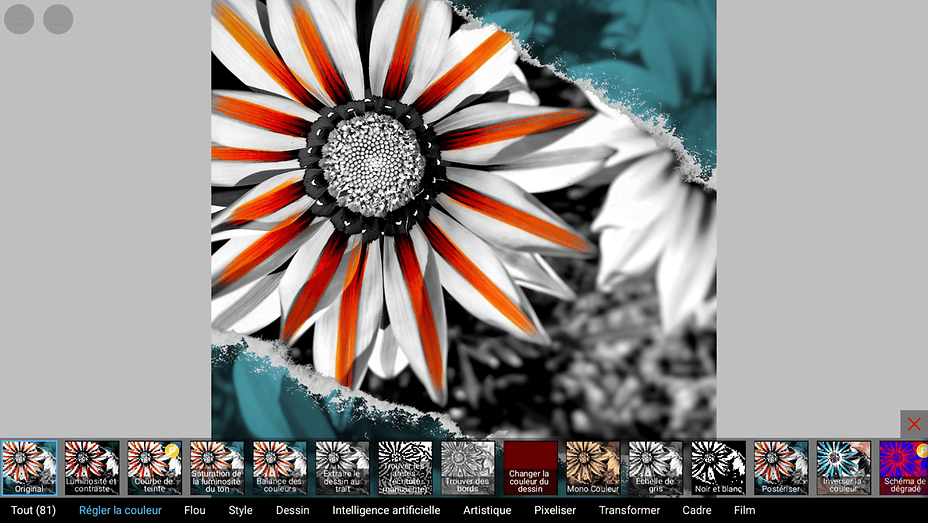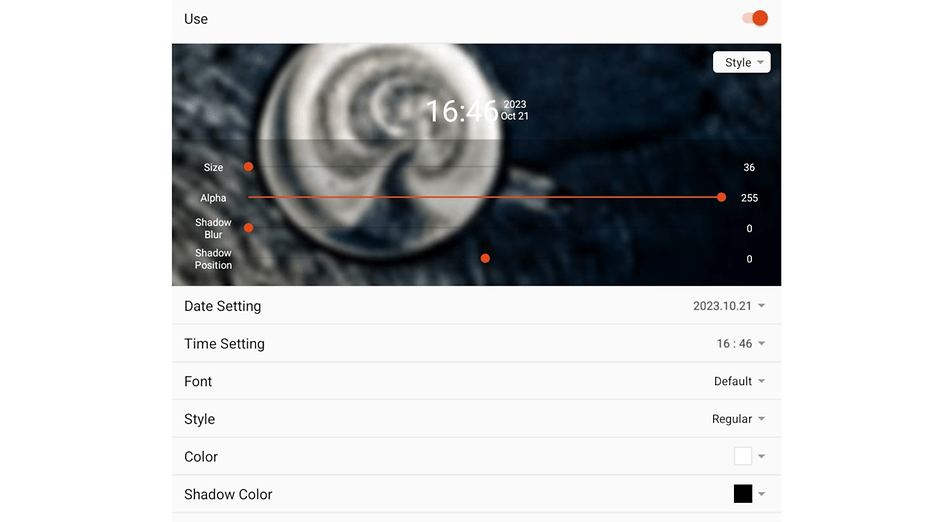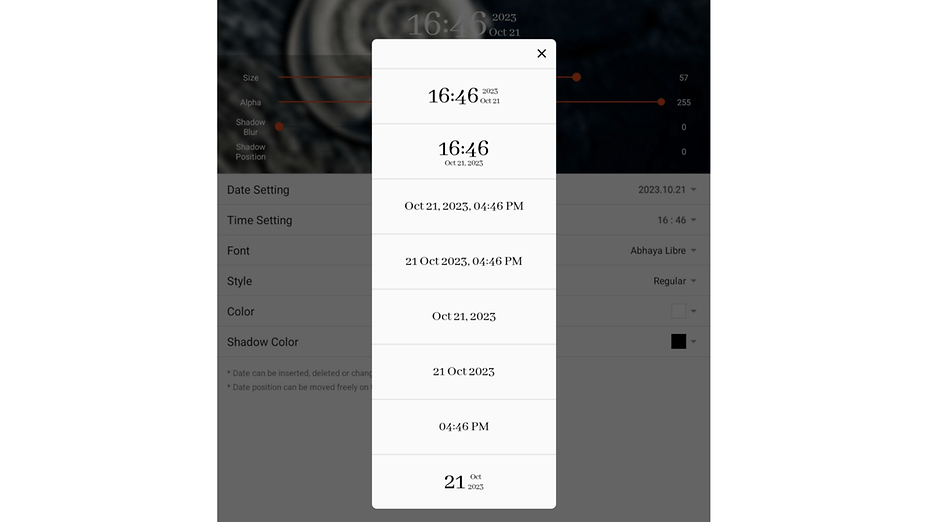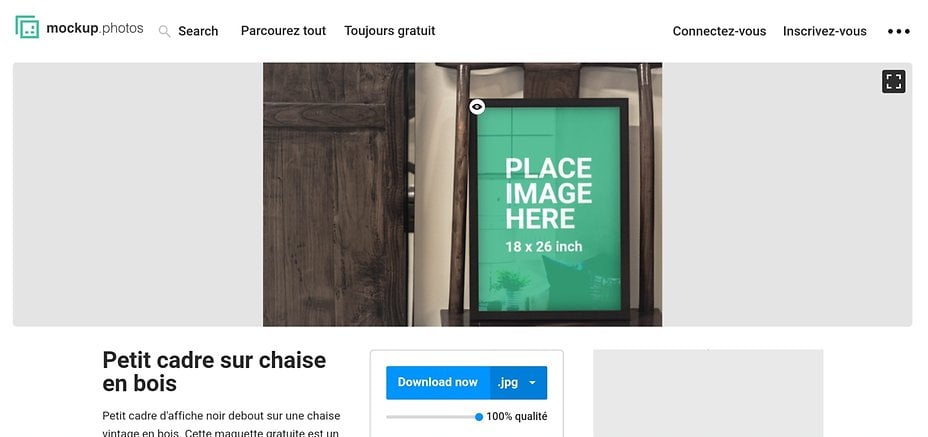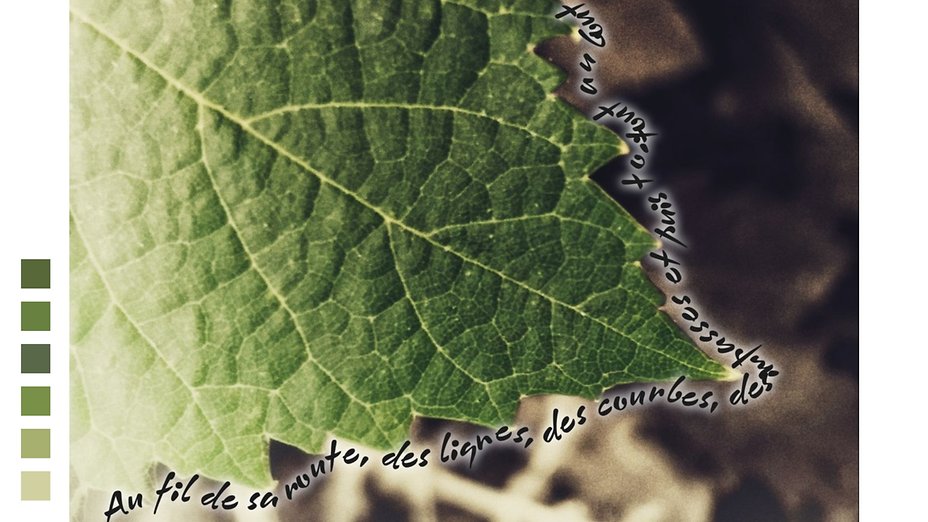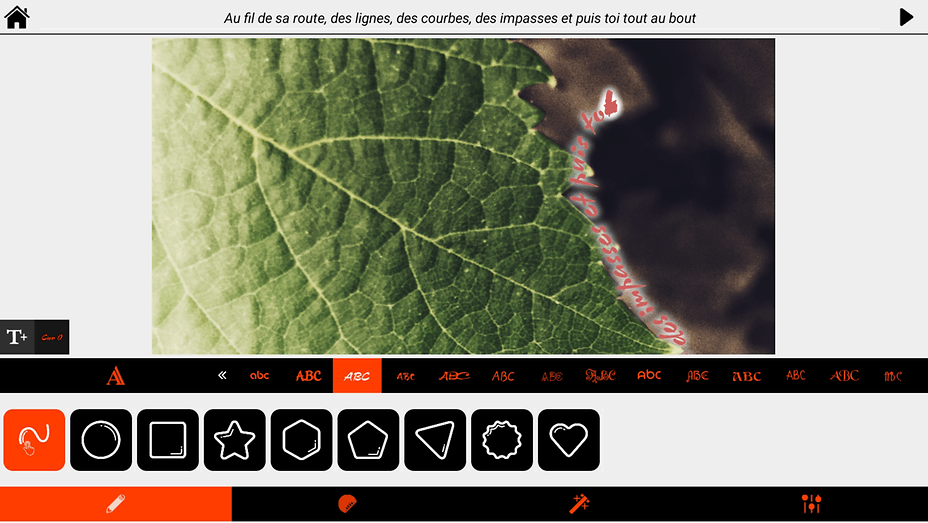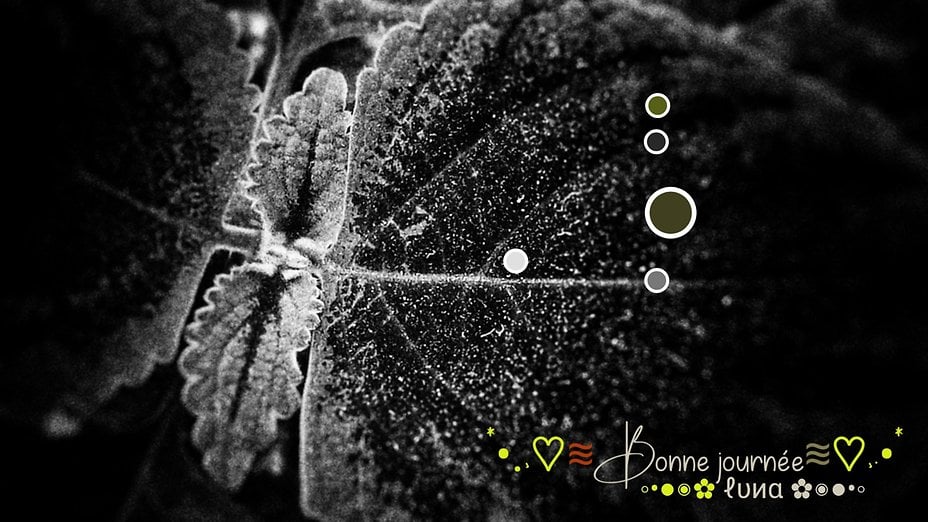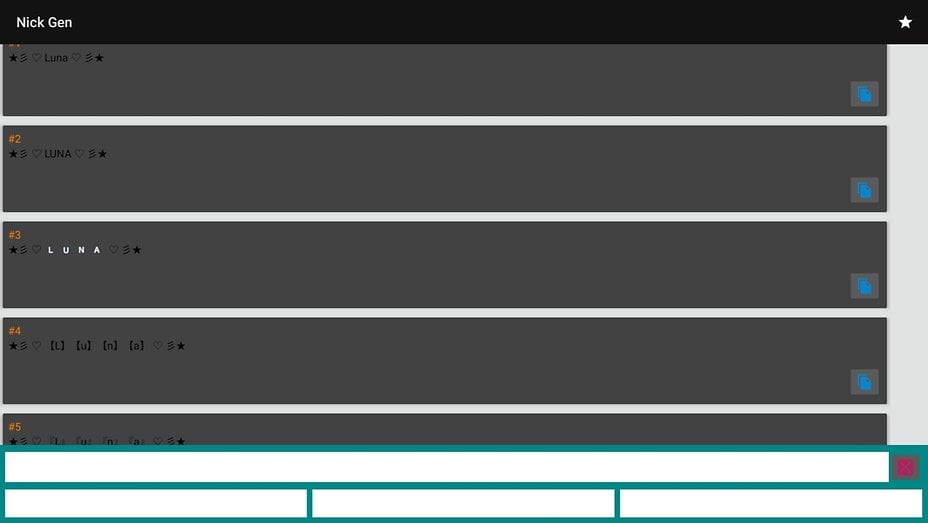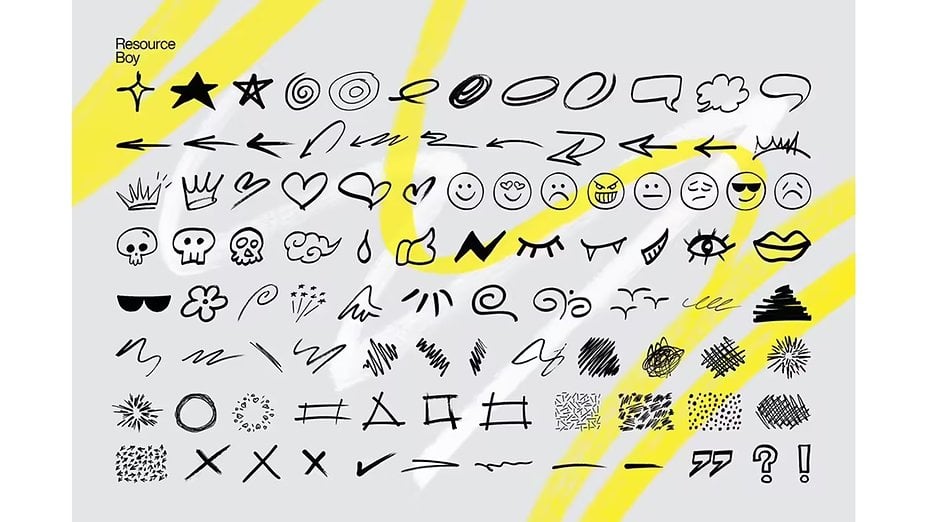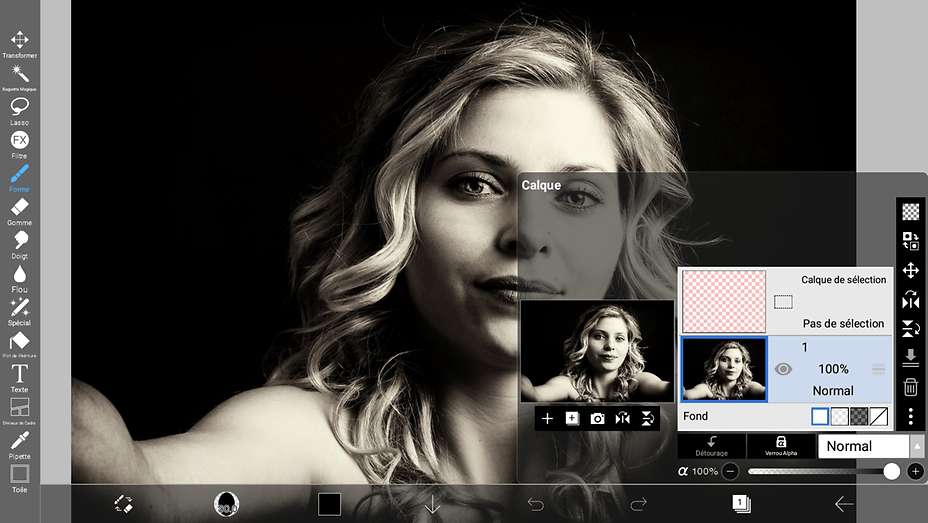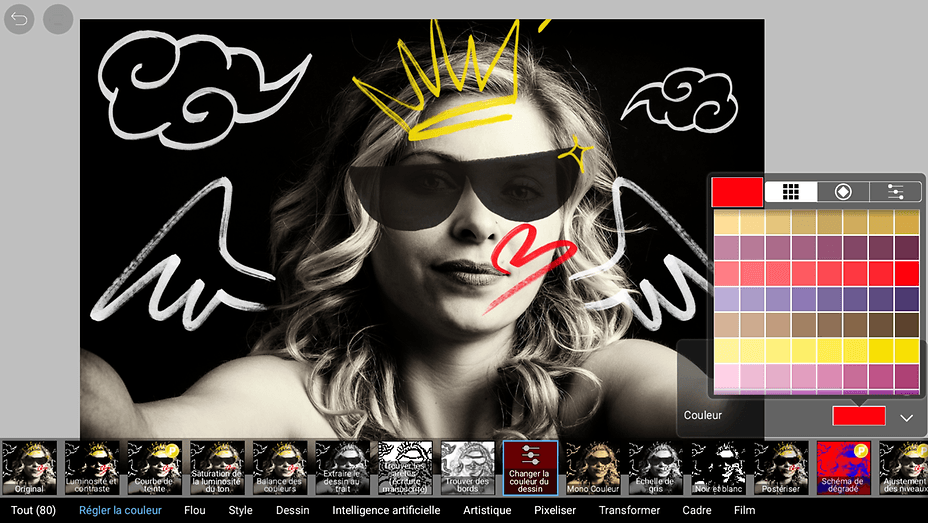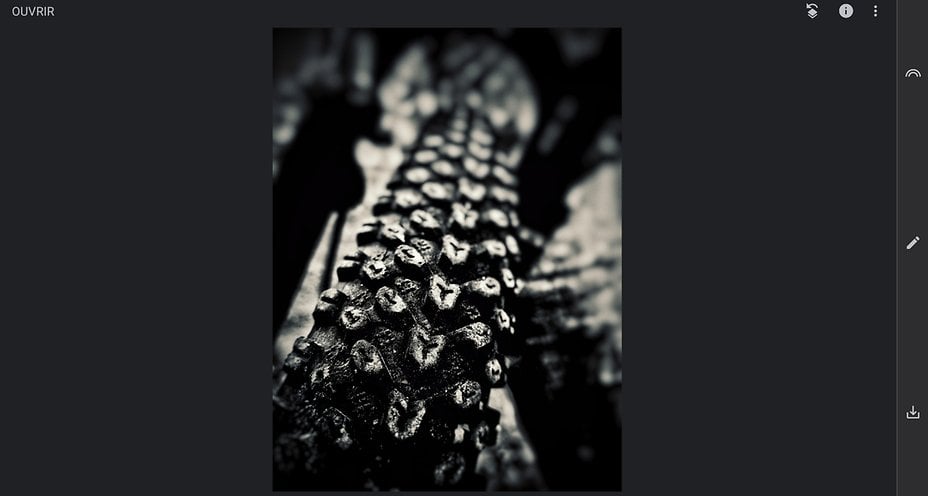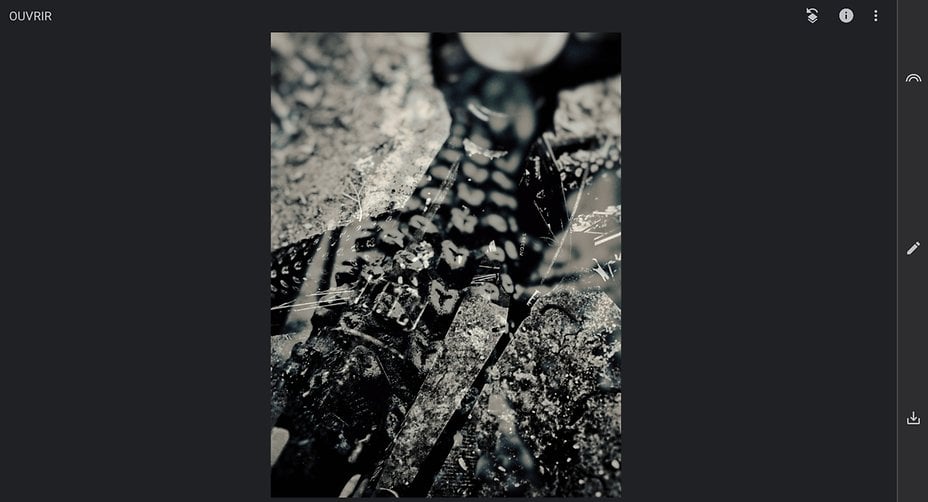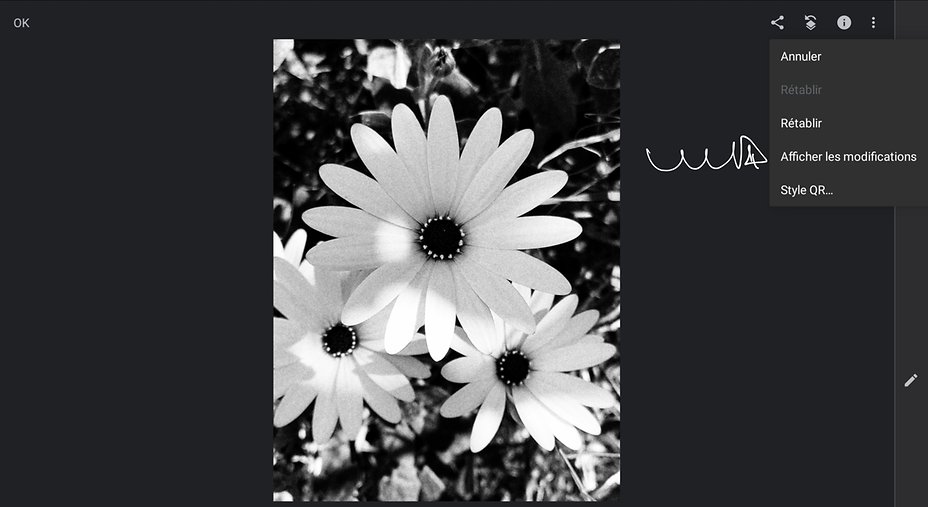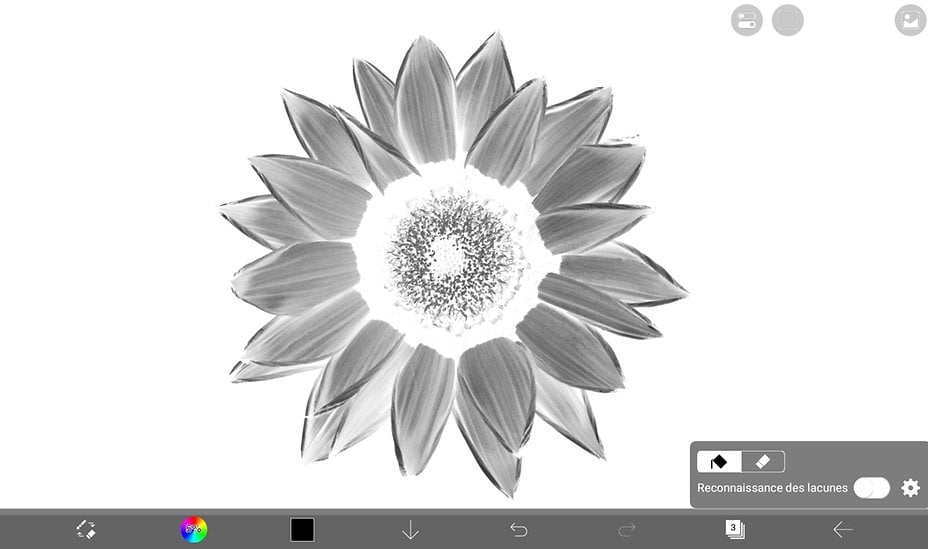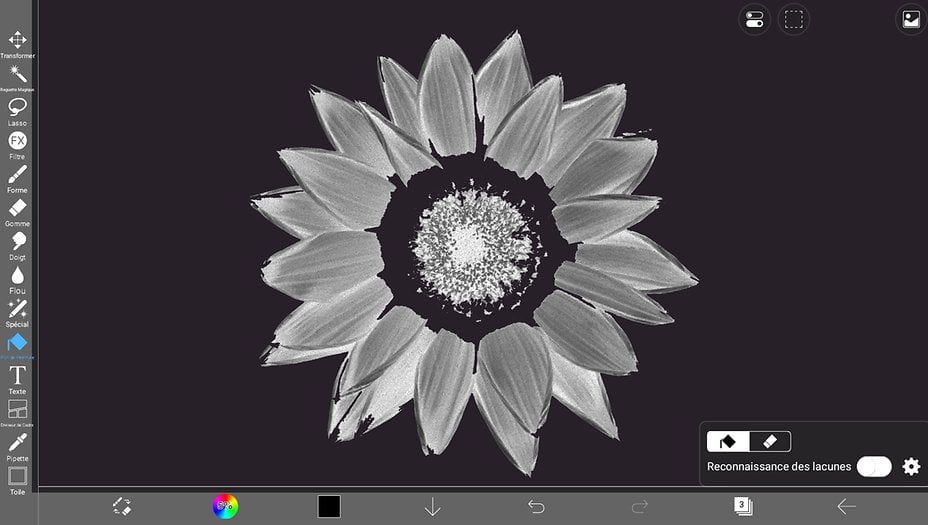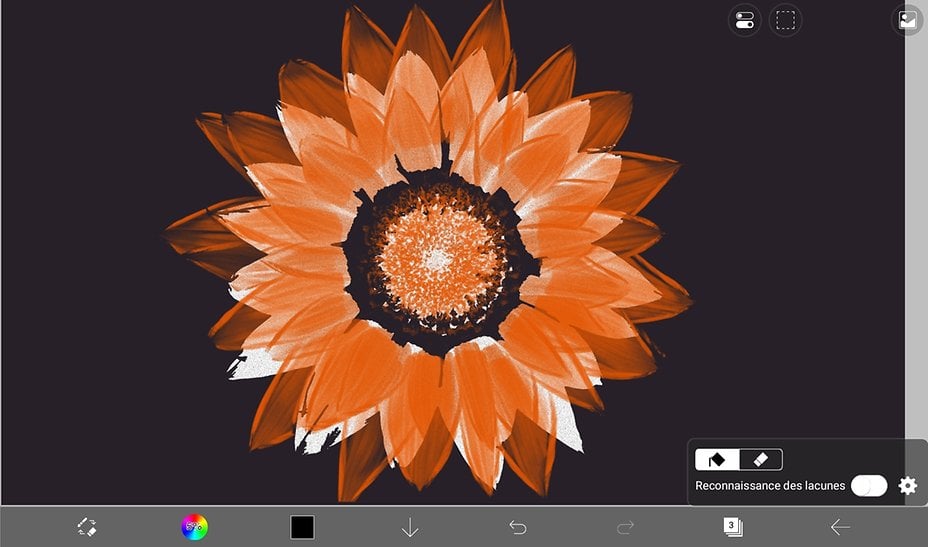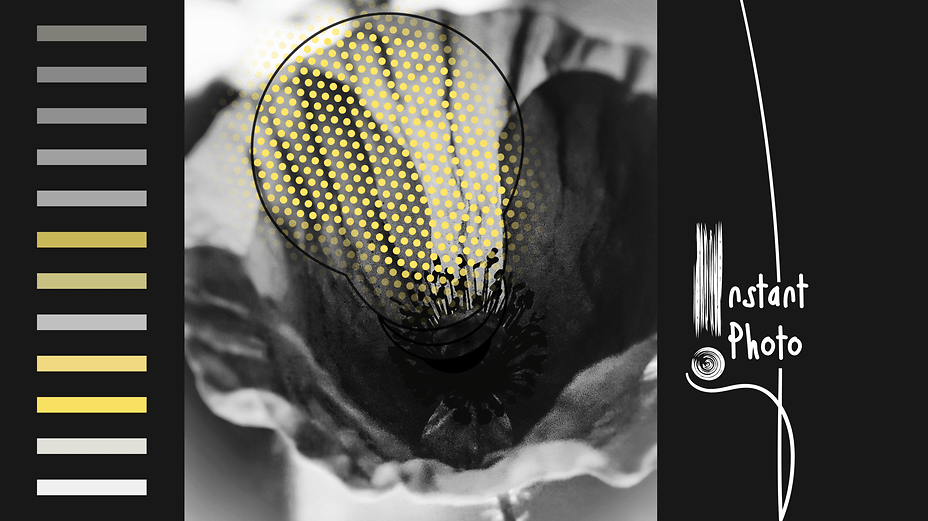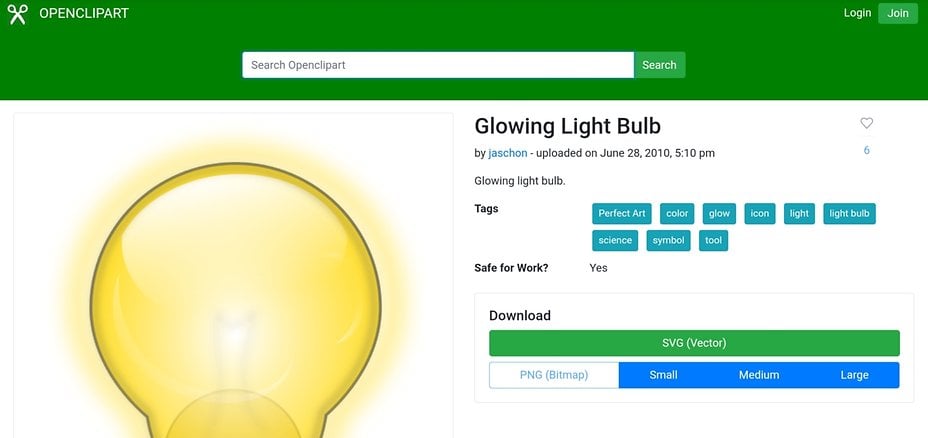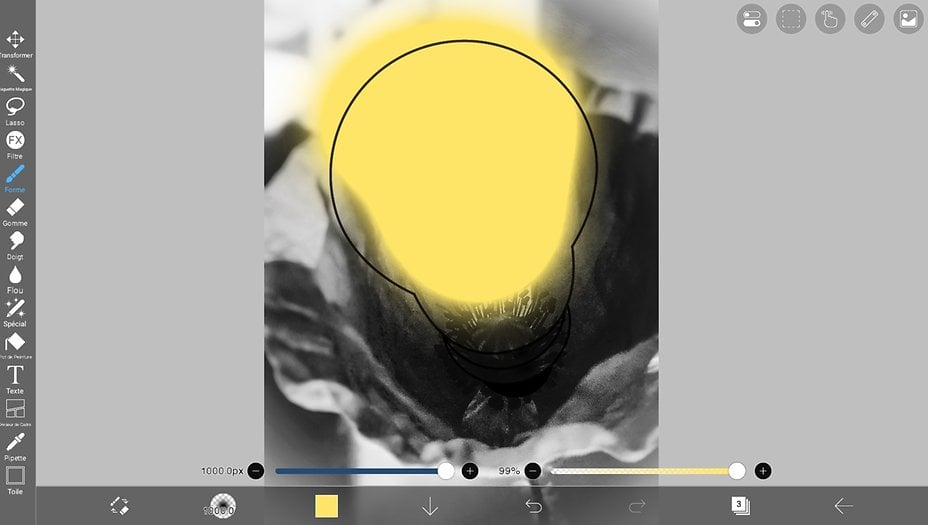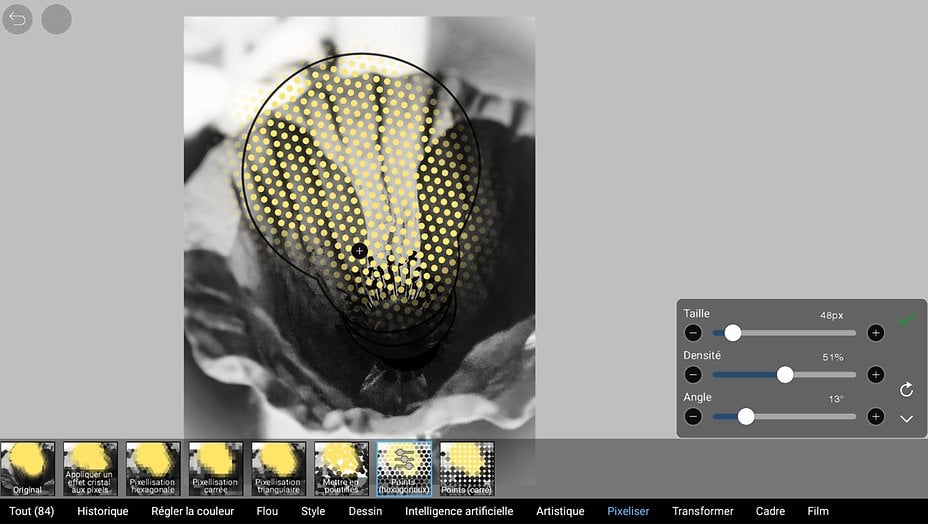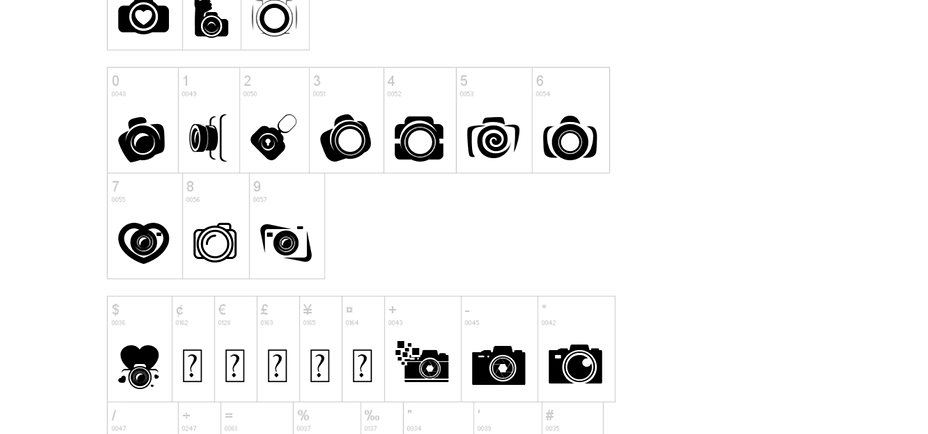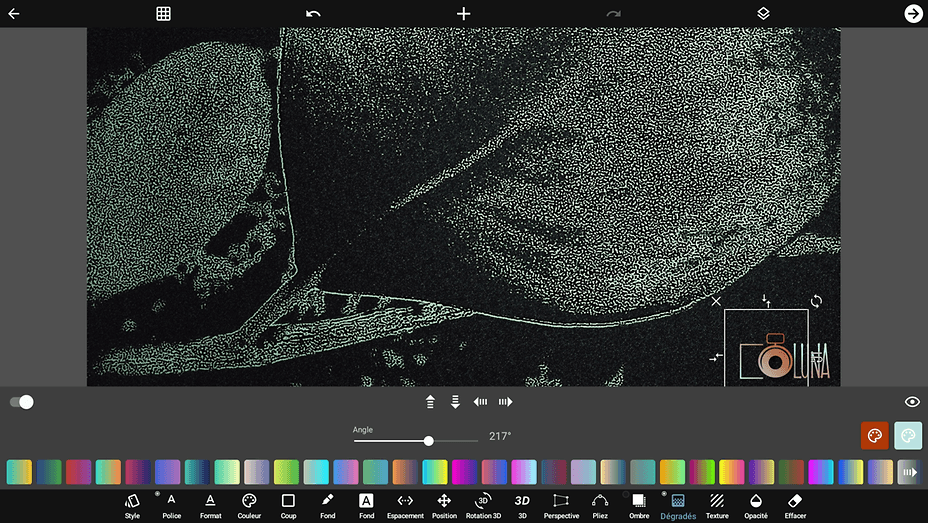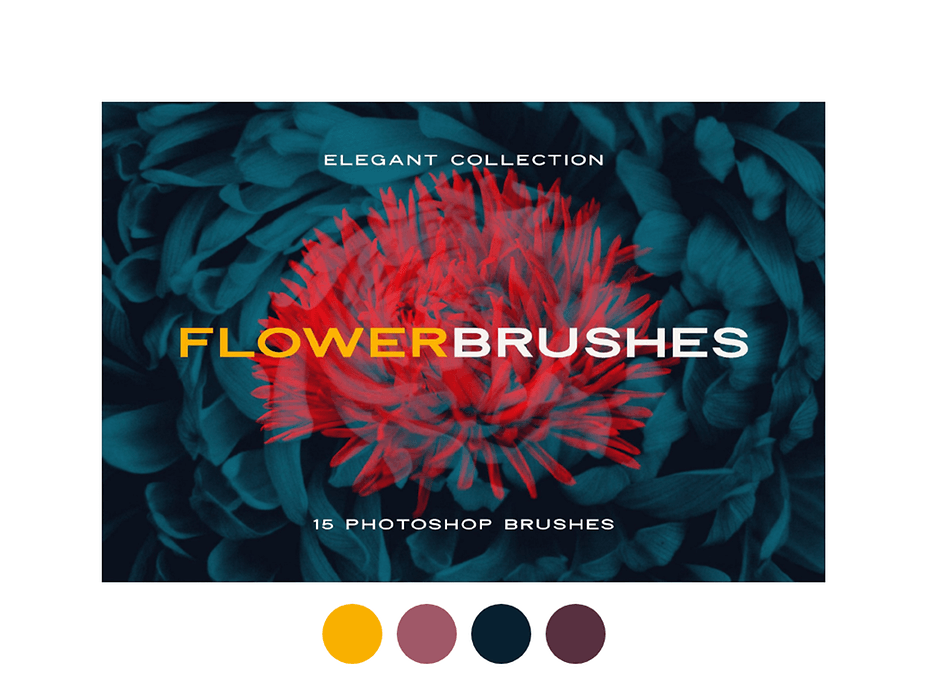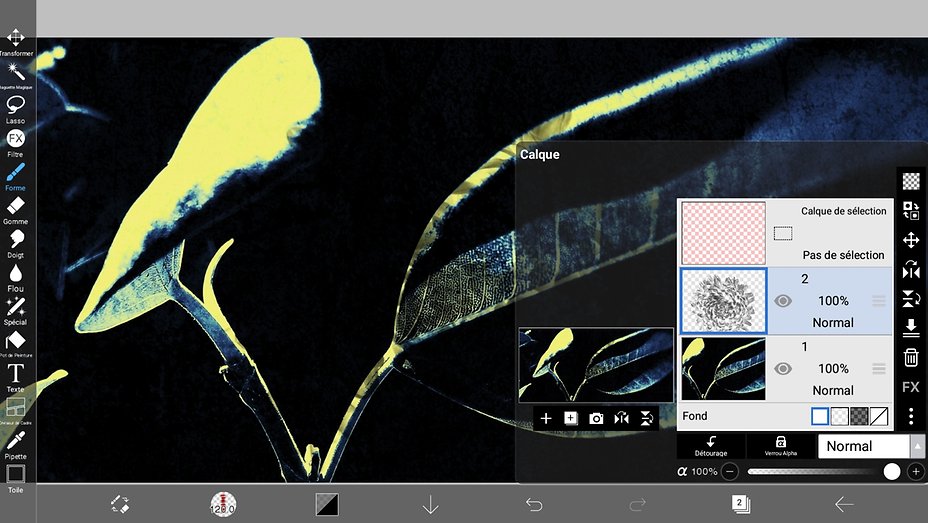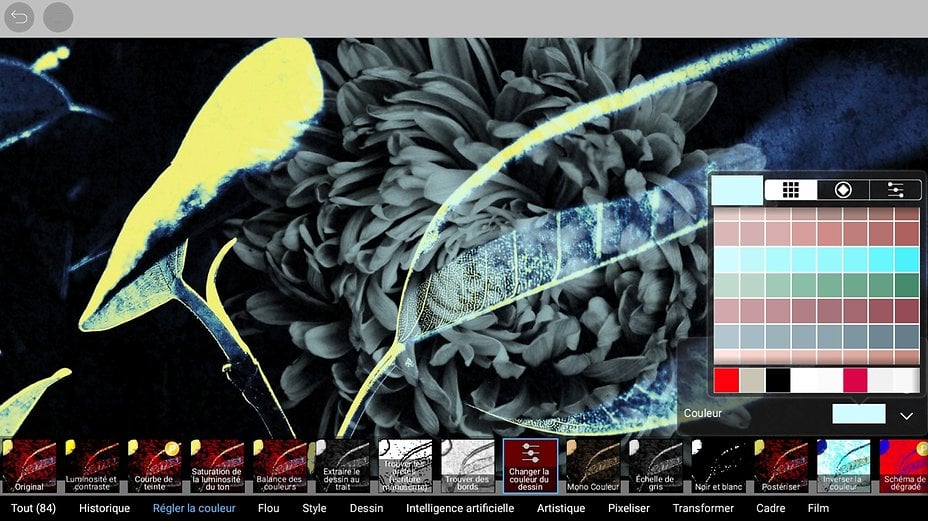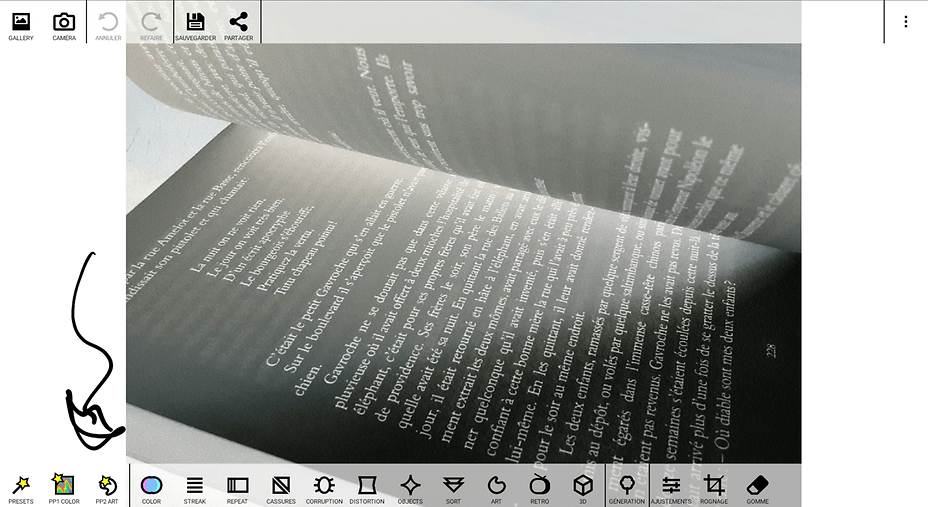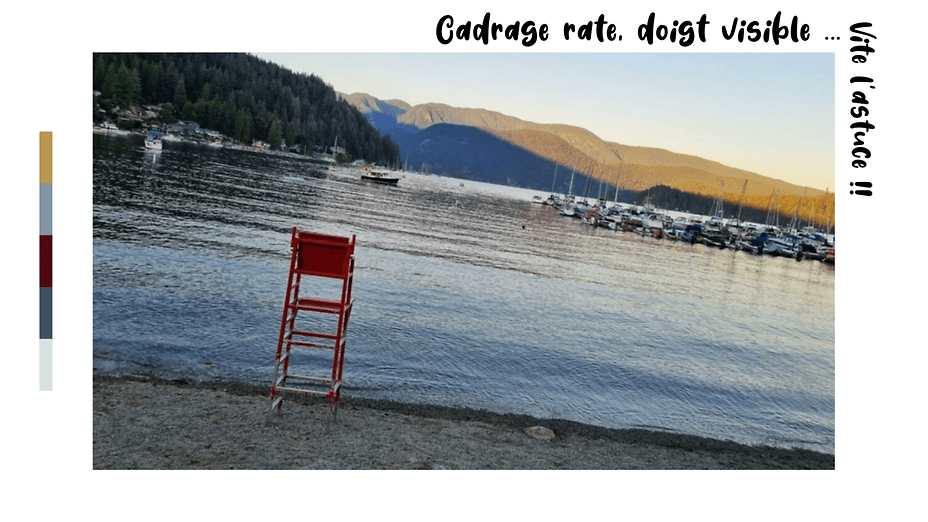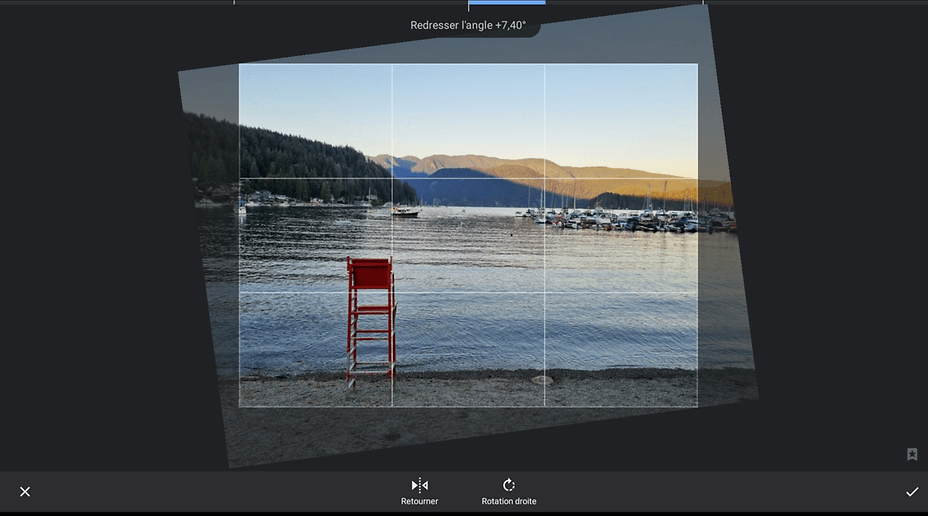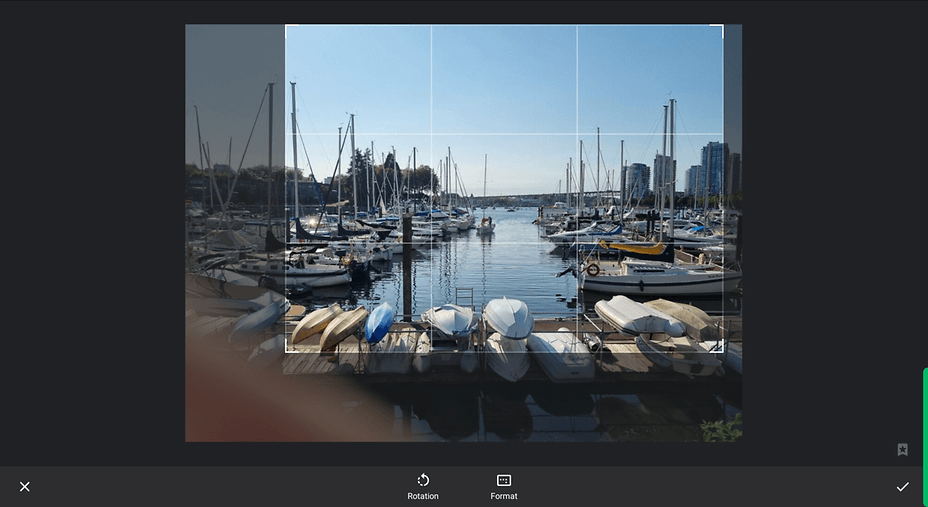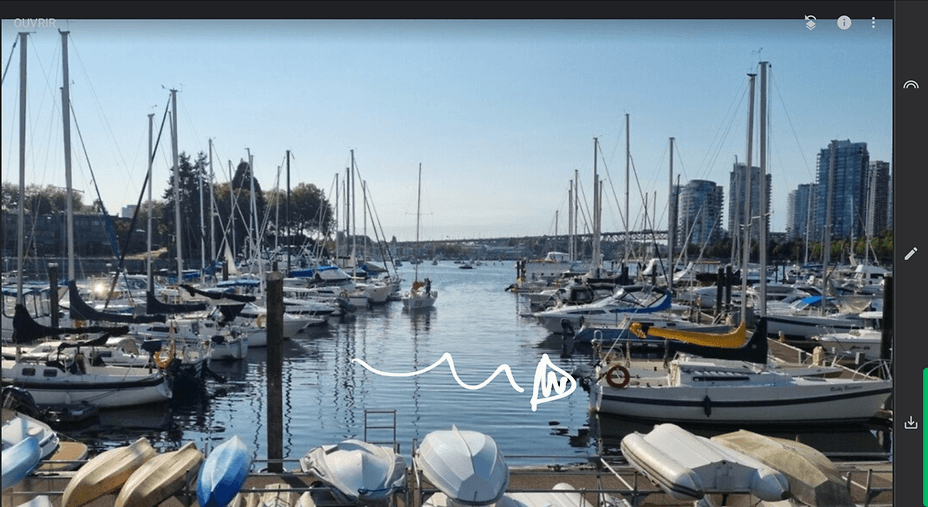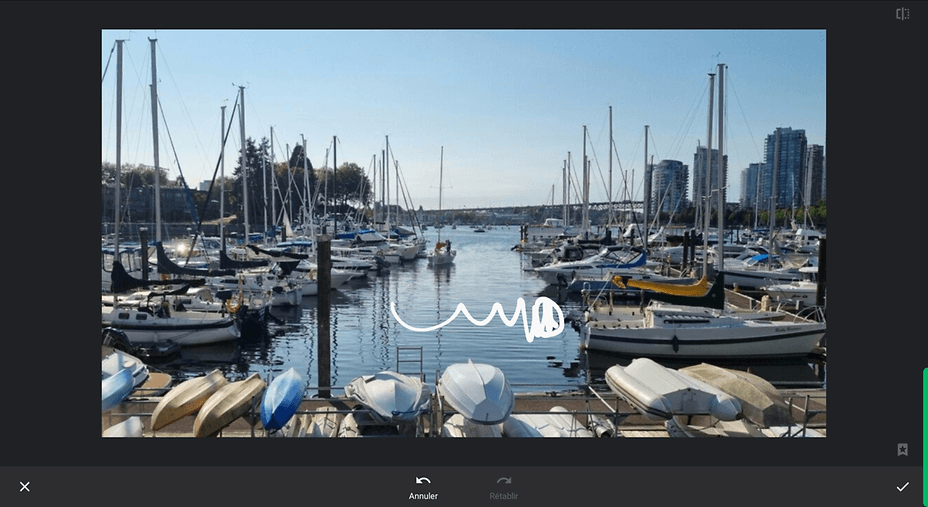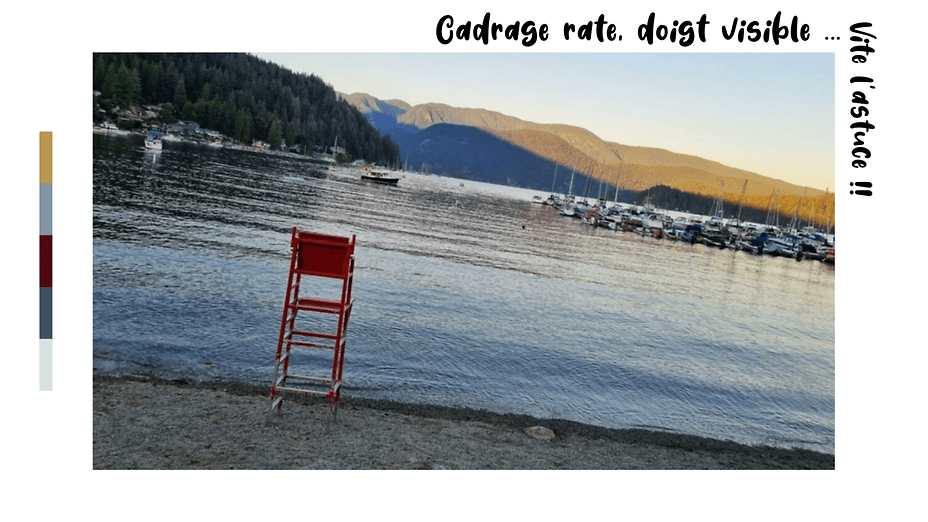
Cadrage raté, doigt visible, objet à supprimer, il est possible de corriger ce qui ne va pas sur nos photos !!
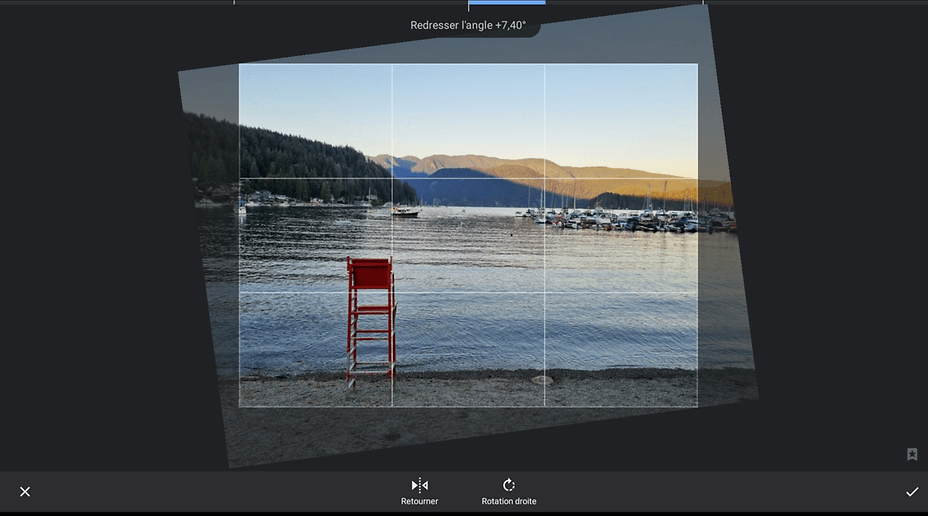
◾L'outil rotation dans sa galerie ou dans Snapseed
L’image ci-dessous a été prise sur le vif et se révèle particulièrement bancale, ce qui n’est pas très esthétique. L’objectif ici est donc d’effectuer une simple rotation pour s’assurer que la ligne d’horizon soit droite et que l’image soit visuellement plus attrayante. Pour ce faire, vous pouvez vous aider de la grille visible dans l’outil d’édition rotation. L’éditeur photo va automatiquement recadrer l’image en fonction de l’angle de rotation choisi.
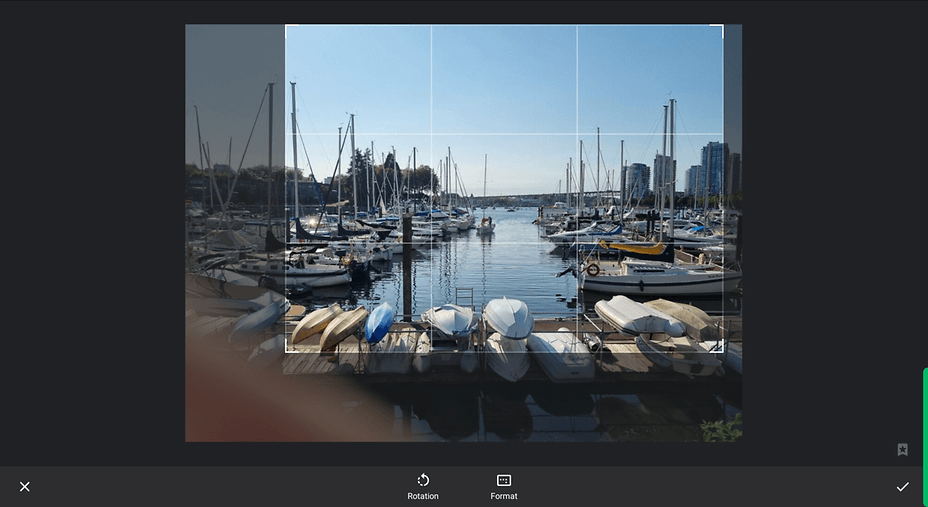
◾Recadrer pour couper le doigt visible
Dans sa galerie ou dans Snapseed, on sélectionne l’outil recadrage pour supprimer le doigt visible, ce qui aura pour effet de réduire légèrement sa photo.
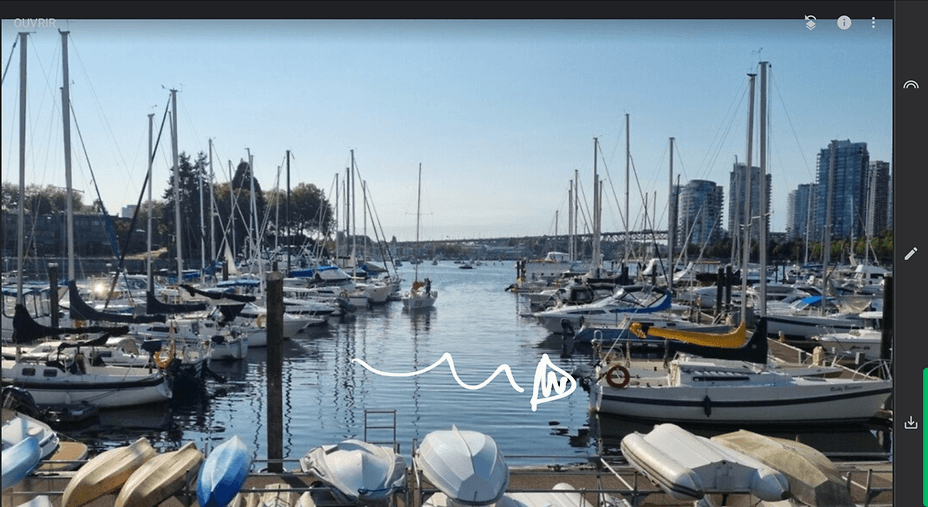
◾Gommer pour supprimer un objet
Dans Snapseed, on pourra gommer pour supprimer un objet à condition qu'il ni trop grand, ni trop gros comme la bouée rouge par exemple.
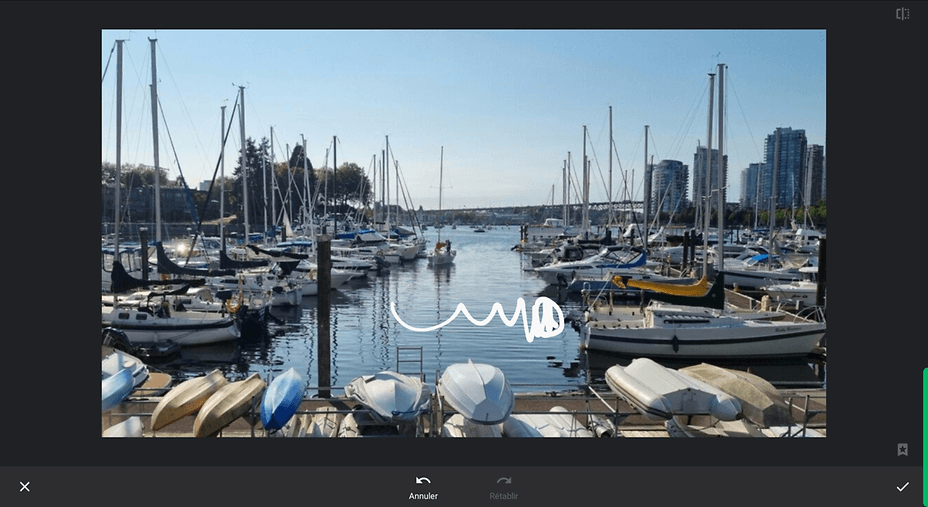
On sélectionne l’outil correction et on passe au stylet ou avec son doigt sur la zone à effacer et ça fonctionne très bien dans Snapseed à condition de ne pas être gourmand sur la zone à effacer.
?Trois astuces à connaître pour corriger les petits défauts de ses photos !!
Keep Calm and Love Android.